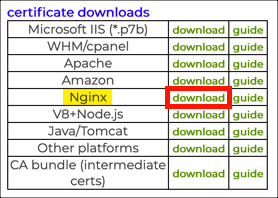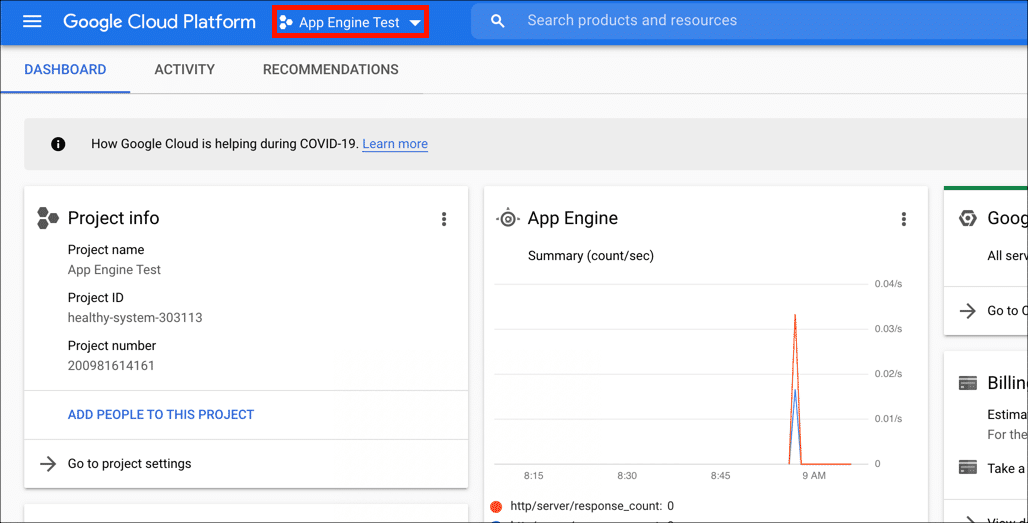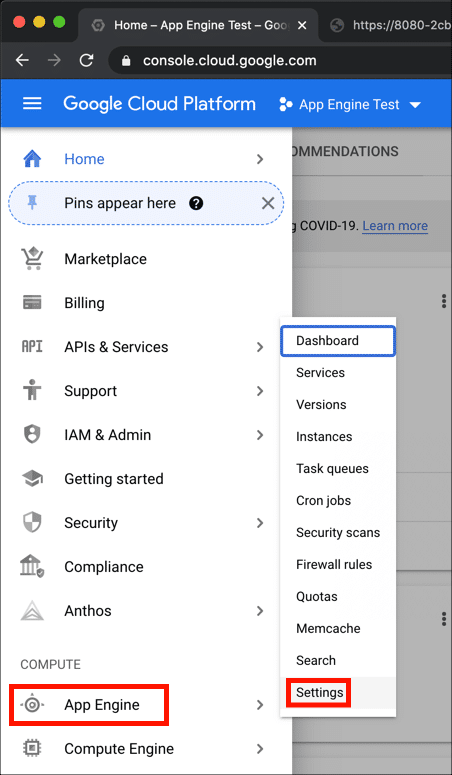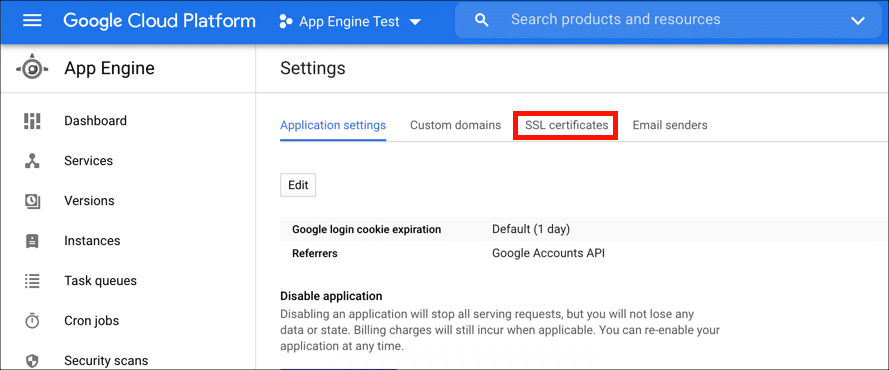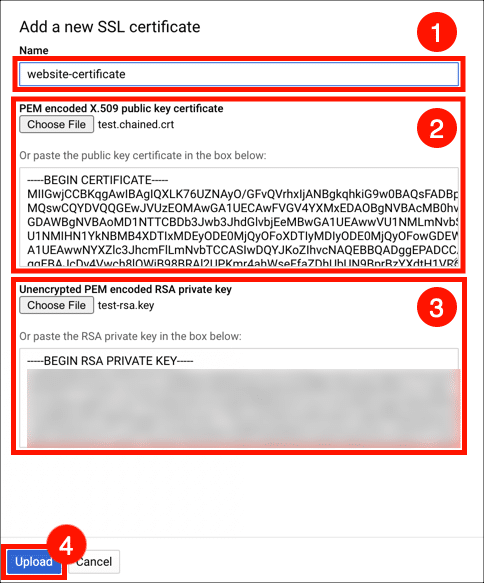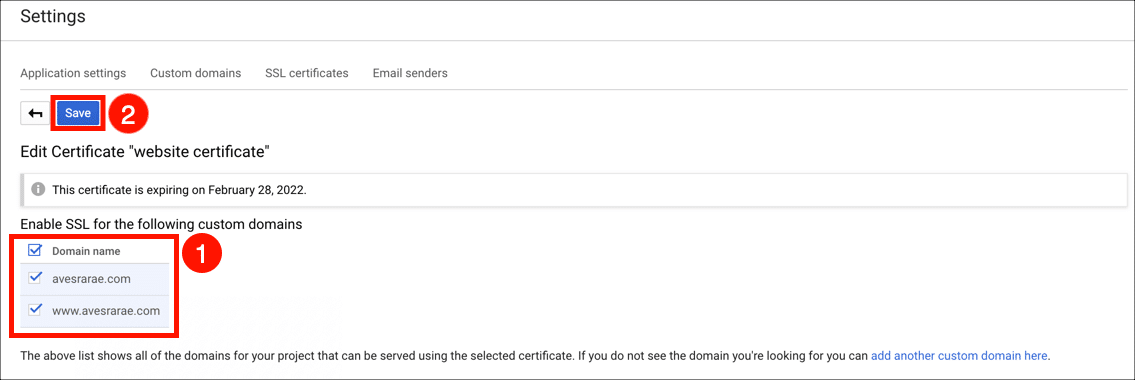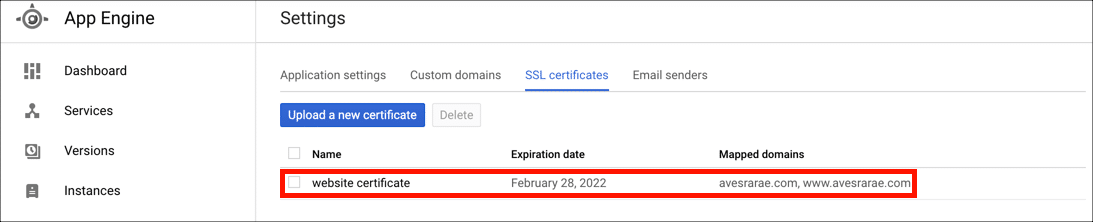필요한 시간 : 30 분
이 튜토리얼은 설치 방법을 보여줍니다. SSL /TLS 증명서 SSL.com에서 Google App Engine.
- SSL.com에서 인증서를 다운로드합니다.
SSL.com 계정에서 인증서 주문을 찾고 다음에서 인증서를 다운로드하십시오. Nginx에 체재. 파일 이름은 다음으로 끝납니다.
.chained.crt. - 개인 키 형식을 변환합니다 (필요한 경우).
App Engine에 업로드하는 비공개 키는 PKCS # 1 PEM 형식의 RSA 키 여야합니다. 텍스트 편집기에서 개인 키 파일의 첫 번째 줄을 확인합니다. 파일이 다음으로 시작하는 경우
-----BEGIN RSA PRIVATE KEY-----, 당신은 갈 준비가되었습니다. 개인 키를 생성하고 CSR SSL.com의 CSR 매니저, 또는 파일의 첫 번째 줄이-----BEGIN PRIVATE KEY-----(없음RSA) 키를 PKCS # 8에서 PKCS # 1로 변환해야합니다. 이것은 OpenSSL을 다음과 같은 명령 (EXAMPLE.key와EXAMPLE-RSA.key실제 파일 이름으로) :openssl rsa -in EXAMPLES.key -out EXAMPLE-RSA.key - 프로젝트로 이동합니다.
Google Cloud Platform에서 프로젝트로 이동합니다.
- App Engine 설정으로 이동합니다.
왼쪽 메뉴에서 App Engine> 설정 화면 왼쪽 상단의 메뉴에서.
- SSL 인증서 설정을 엽니 다.
클릭 SSL 인증서 탭.
- 인증서 업로드 양식을 엽니 다.
클릭 새 인증서 업로드 버튼을 클릭합니다.
- 인증서 및 개인 키를 업로드하십시오.
인증서에 이름을 지정하고 연결된 인증서와 개인 키를 업로드하거나 붙여 넣은 다음 가이드라가 버튼을 클릭합니다.
- 도메인을 선택하십시오.
인증서를 사용할 도메인을 선택한 다음 찜하기 버튼을 클릭합니다.
- 끝난!
인증서와 키가 업로드되고 App Engine의 도메인 이름에 매핑되었습니다.
SSL.com은 다양한 SSL /TLS 서버 인증서 다음을 포함한 HTTPS 웹 사이트의 경우 :